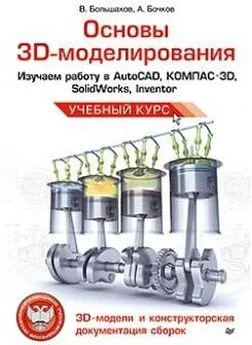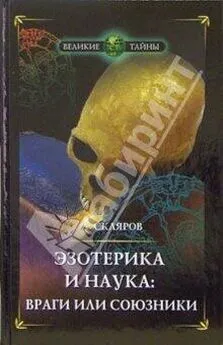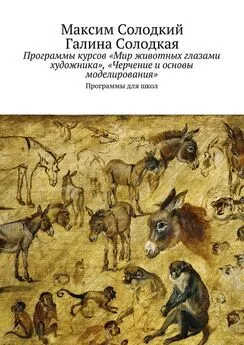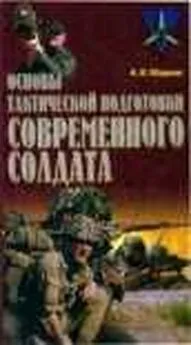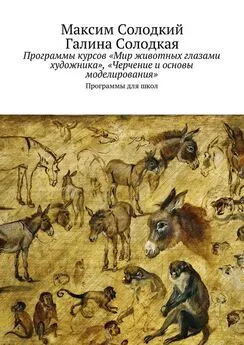Андрей Бочков - Основы 3D-моделирования
- Название:Основы 3D-моделирования
- Автор:
- Жанр:
- Издательство:Питер
- Год:2012
- Город:Санкт-Петербург
- ISBN:978-5-496-00041-3
- Рейтинг:
- Избранное:Добавить в избранное
-
Отзывы:
-
Ваша оценка:
Андрей Бочков - Основы 3D-моделирования краткое содержание
В книге приведены материалы, позволяющие освоить работу в пяти CAD-системах, наиболее распространенных в сфере образования и практической деятельности. Подобный подход не только позволит читателю быстро овладеть навыками моделирования во всех популярных САПР-оболочках, но и предоставит ему возможность самостоятельно оценить и выбрать конкретный инструмент для решения той или иной задачи, возникающей в работе инженеров-конструкторов. Каждая часть книги посвящена определенной системе: КОМПАС-3D VII, SolidWorks 2008, Autodesk Inventor 2010, Autodesk AutoCAD 2010, T-FLEX CAD 3D. Помимо общих сведений и основ создания моделей деталей в определенной системе, освещены приемы создания твердотельных моделей деталей и чертежей по ЗО-технологии. Рассмотрен процесс визуализации этапов создания твердотельных моделей. На прилагаемом DVD размещены примеры 3D-моделей, дистрибутивы CAD-систем, а также дополнительные материалы. Думаю что делать с 3-й главой, и начата 5-я глава
Основы 3D-моделирования - читать онлайн бесплатно ознакомительный отрывок
Интервал:
Закладка:
По умолчанию в эскизе включен параметрический режим. В этом режиме наносятся параметрические размеры — размеры, управляющие положением выносных линий, привязанных к определенным точкам эскиза. С изменением параметрических размеров изменяется геометрия контуров в эскизе.
В эскиз можно перенести изображение из ранее подготовленного чертежа или фрагмента. Это позволяет при создании трехмерной модели опираться на существующую чертежно-конструкторскую документацию.
Объемные элементы образуются в результате операций — формообразующих перемещений эскизов. В основе операций лежат показанные на рис. 2.2 способы создания трехмерных объектов.
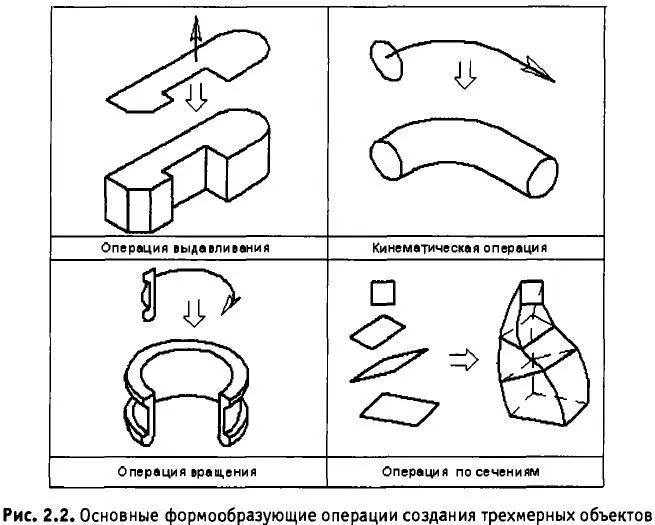
Построение трехмерной модели детали начинается с создания основания — ее первого формообразующего элемента. Основание есть у любой детали, и оно всегда одно. При построении основания можно использовать любую из четырех представленных на рис. 2.2 формообразующих операций.
Форма основания детали определяется ее будущей конструкцией. При выборе формы основания деталь разбивается на составляющие ее формообразующие элементы (параллелепипеды, призмы, цилиндры, конусы, торы, кинематические элементы и т. д.). При этом мелкие конструктивные элементы (фаски, скругления, проточки и т. п.) из рассмотрения исключаются.
Чаще всего в качестве основания используют самый крупный из этих элементов. Если в составе детали есть несколько сопоставимых по размерам элементов, то в качестве основания можно использовать любой из них.
2.2. Добавление и удаление материала детали
Добавление материала детали представляет собой создание в ней новых тел, а так-же приклеивание к имеющемуся телу (телам) новых элементов. Тело детали — это область, ограниченная гранями детали. Считается, что тело детали заполнено однородным материалом детали.
Удаление материала детали подразумевает вырезание формообразующих элементов из тел.
Как новое тело, так и приклеиваемый или вырезаемый элемент может являться:
элементом выдавливания;
элементом вращения;
элементом по сечениям;
кинематическим элементом.
Построение любого элемента начинается с создания эскиза.
После того как создание эскиза завершено, необходимо указать, каким способом требуется перемещать эскиз в пространстве для получения элемента нужного типа, то есть необходимо выбрать вид формообразующей операции.
Во время выполнения операции добавления над эскизом можно указать, будет ли создаваемый элемент отдельным телом или его необходимо приклеить, то есть объединить с другими телами.
Отличие операций удаления материала от операций добавления состоит в том, что результатом удаления является не создание нового тела или объединения тел, а вычитание или пересечение.
Вычитание формообразующего элемента из тела представляет собой удаление материала, находящегося внутри поверхности элемента.
Пересечение формообразующего элемента и тела представляет собой удаление материала, находящегося снаружи поверхности элемента.
Чтобы выполнить операцию вырезания из детали формообразующих элементов, можно использовать команды подменю Вырезать меню Операции.
Кнопки для вызова этих команд находятся на панели редактирования детали.
К командам формирования дополнительных конструктивных элементов относятся команды создания фасок, скруглений, круглых отверстий, уклонов и ребер жесткости. На рис. 2.3, а показан исходный объект, а на рис. 2.3, б и в — тот же объект после создания фаски и скругления.
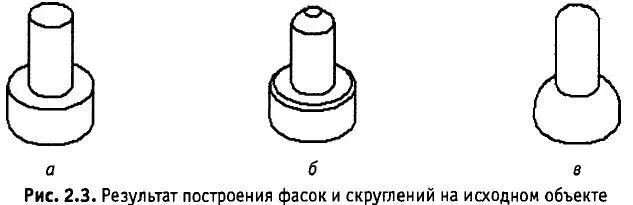
 Команда Фаска позволяет создать фаску на указанных ребрах детали. Команда неприменима для ребер, образованных гладко сопряженными гранями.
Команда Фаска позволяет создать фаску на указанных ребрах детали. Команда неприменима для ребер, образованных гладко сопряженными гранями.
 Команда Скругление позволяет скруглить указанные ребра детали.
Команда Скругление позволяет скруглить указанные ребра детали.
 Команда Отверстие служит для создания круглого отверстия со сложным профилем. Перед вызовом этой команды требуется выделить плоскую грань, на которой должно располагаться отверстие. Фантом отверстия с заданными параметрами отображается в окне детали. Точка привязки отверстия (она помечена на эскизе красным цветом) по умолчанию располагается в начале локальной системы координат грани, на которой создается отверстие.
Команда Отверстие служит для создания круглого отверстия со сложным профилем. Перед вызовом этой команды требуется выделить плоскую грань, на которой должно располагаться отверстие. Фантом отверстия с заданными параметрами отображается в окне детали. Точка привязки отверстия (она помечена на эскизе красным цветом) по умолчанию располагается в начале локальной системы координат грани, на которой создается отверстие.
Чтобы разместить отверстие в нужном месте грани, раскройте поле р в строке параметров объектов и укажите положение отверстия мышью или введите координаты центра отверстия в поле р.
На рис. 2.4 показано несколько из предлагаемых 14 вариантов форм круглых отверстий, создаваемых с помощью команды Отверстие. Буквами обозначены параметры, которым присваиваются необходимые численные значения.

 Команда Уклон позволяет придать уклон плоским граням, перпендикулярным основанию, или цилиндрическим граням, образующие которых перпендикулярны основанию. То есть команда Уклон дает возможность наклонить отдельные грани (рис. 2.5).
Команда Уклон позволяет придать уклон плоским граням, перпендикулярным основанию, или цилиндрическим граням, образующие которых перпендикулярны основанию. То есть команда Уклон дает возможность наклонить отдельные грани (рис. 2.5).
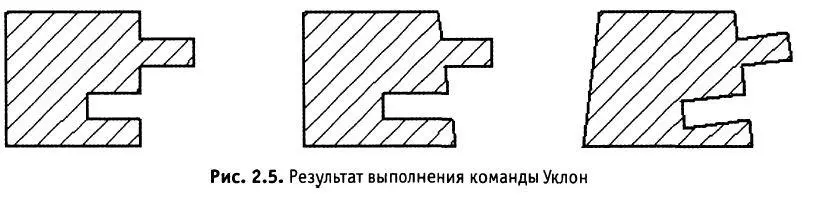
 Команда Ребро жесткости позволяет создавать ребра жесткости детали (рис. 2.6).
Команда Ребро жесткости позволяет создавать ребра жесткости детали (рис. 2.6).

Команда Сечение поверхностью позволяет удалить часть детали, находящуюся по одну сторону пересекающей эту деталь поверхности.
Если перед вызовом команды была выделена поверхность, пересекающая деталь, название этой поверхности появится в поле Поверхность сечения на панели свойств.
Если поверхность сечения не была выделена перед вызовом команды, то укажите ее.
Команда Сечение по эскизу позволяет удалить часть детали, находящуюся по одну сторону пересекающей эту деталь поверхности, образованной перемещением указанного эскиза в направлении, перпендикулярном его плоскости. Перед вызовом команды выделяется эскиз, в котором изображен профиль секущей поверхности.
Читать дальшеИнтервал:
Закладка: